Comment récupérer laccès au disque dur, corriger lerreur dimpossibilité douvrir le disque dur

Dans cet article, nous vous expliquerons comment récupérer l'accès à votre disque dur en cas de panne. Suivez-nous !
Êtes-vous confronté à un problème inexact sur la date de votre téléphone dans WhatsApp ? Voyons comment résoudre ce problème.
Si nous devions tous choisir l'application la plus importante et la plus populaire sur notre appareil, la plupart d'entre nous choisiraient sans aucun doute WhatsApp. Très peu de temps après sa sortie, il a remplacé les e-mails, Facebook et d'autres outils et est devenu le principal outil de messagerie. Aujourd'hui, les gens préfèrent envoyer un SMS sur WhatsApp plutôt que d'appeler quelqu'un. De la vie personnelle à la vie professionnelle, les gens sont captivés par WhatsApp lorsqu'il s'agit de contacter quelqu'un.
C'est devenu une partie tellement inséparable de nos vies que le moindre comportement anormal ou dysfonctionnement nous laisse tous troublés. Par conséquent, dans cet article, nous allons résoudre le problème de votre date pone inexacte dans WhatsApp . Le problème est aussi simple qu'il y paraît ; Cependant, vous ne pourrez pas ouvrir WhatsApp tant que le problème n'est pas résolu.

Contenu
Passons maintenant aux méthodes pour résoudre ce problème. Nous allons commencer par faire précisément ce qu'il dit :
C'est très basique, n'est-ce pas ? WhatsApp affiche une erreur indiquant que la date de votre appareil est inexacte ; par conséquent, la première chose à faire est de régler la date et l'heure. Suivez les étapes ci-dessous pour vérifier si la date/l'heure est vraiment désynchronisée et pour y remédier :
1. Tout d'abord, ouvrez l' application Paramètres sur votre appareil. Faites défiler vers le bas et appuyez sur Paramètres supplémentaires .

2. Maintenant, sous Paramètres supplémentaires , cliquez sur Date et heure .

3. Dans la section Date et heure, vérifiez si la date n'est pas synchronisée. Si oui, réglez la date et l'heure en fonction de votre fuseau horaire. Sinon, activez simplement l' option « Heure fournie par le réseau » . En fin de compte, l'option doit être activée.
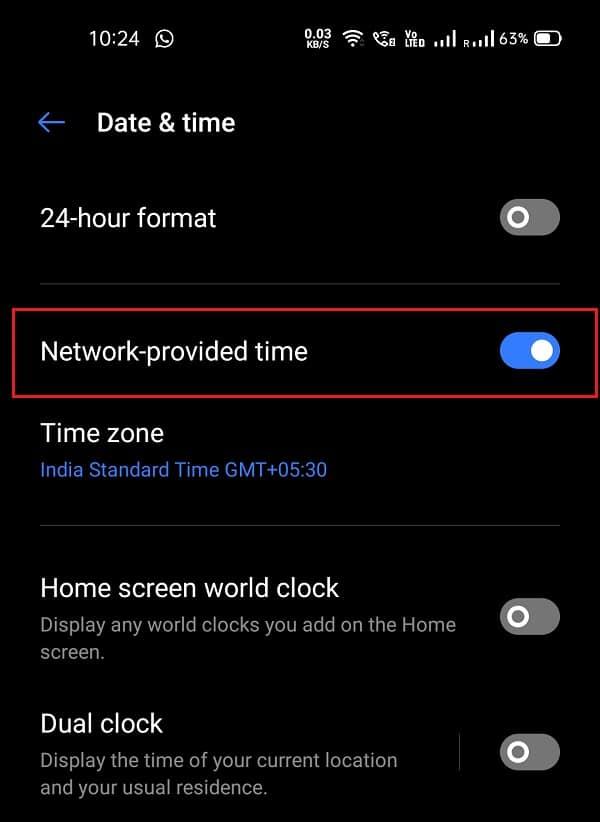
Maintenant que la date et l'heure sont réglées avec précision, l'erreur « La date de votre téléphone est inexacte » doit maintenant avoir disparu. Revenez à WhatsApp et voyez si l'erreur persiste d'une manière ou d'une autre. Si tel est le cas, essayez de résoudre le problème en suivant la méthode suivante.
Lisez aussi: Comment transférer les anciennes discussions WhatsApp vers votre nouveau téléphone
Si l'erreur donnée n'est pas résolue en suivant la méthode ci-dessus, une chose est sûre : le problème ne vient pas de votre appareil et de vos paramètres. Le problème vient de l'application WhatsApp. Par conséquent, il ne nous reste que la possibilité de le mettre à jour ou de le réinstaller.
Tout d'abord, nous allons essayer de mettre à jour la version actuellement installée de WhatsApp. Conserver une version trop ancienne de WhatsApp peut provoquer des erreurs telles que « La date de votre téléphone est inexacte ».
1. Maintenant, allez dans l'App Store de votre appareil et recherchez WhatsApp . Vous pouvez également le rechercher dans la section « Mes applications et jeux » .

2. Une fois que vous avez ouvert la page pour WhatsApp, voyez s'il existe une option pour la mettre à jour. Si oui, mettez à jour l'application et vérifiez à nouveau si l'erreur a disparu.
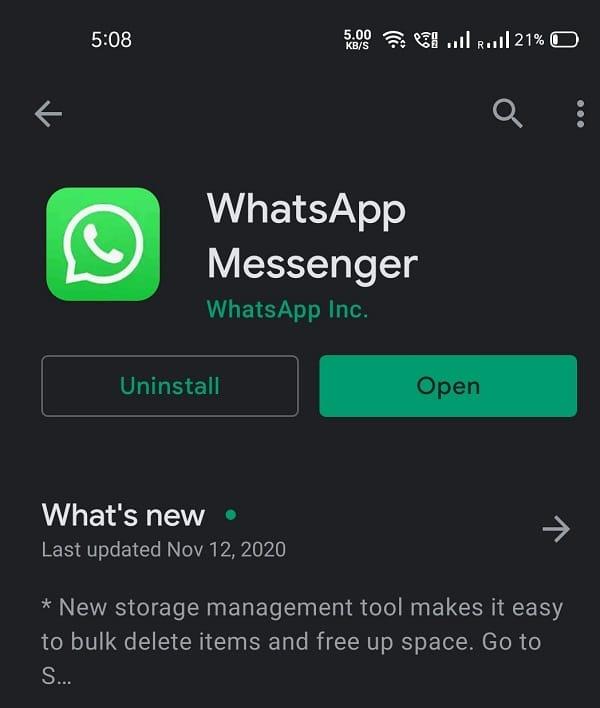
Si la mise à jour ne vous aide pas ou si votre WhatsApp est déjà à jour , essayez de désinstaller WhatsApp et réinstallez-le. Suivez les étapes indiquées pour le faire :
1. Suivez l'étape 1 ci-dessus et ouvrez la page WhatsApp sur l'App Store de votre appareil.
2. Appuyez maintenant sur le bouton de désinstallation et appuyez sur confirmer .
3. Une fois l'application désinstallée, réinstallez-la. Vous devrez également vérifier votre numéro de téléphone et configurer votre compte.
Conseillé:
L'erreur de date WhatsApp Your Phone est inexacte doit avoir disparu maintenant. Nous espérons que cet article vous a aidé dans tout ce à quoi nous aspirons. Si le problème « La date de votre téléphone est inexacte » persiste après avoir suivi toutes les étapes mentionnées, informez-nous dans la zone de commentaire et nous essaierons de vous aider.
Dans cet article, nous vous expliquerons comment récupérer l'accès à votre disque dur en cas de panne. Suivez-nous !
À première vue, les AirPods ressemblent à n'importe quel autre écouteur sans fil. Mais tout a changé avec la découverte de quelques fonctionnalités peu connues.
Apple a présenté iOS 26 – une mise à jour majeure avec un tout nouveau design en verre dépoli, des expériences plus intelligentes et des améliorations des applications familières.
Craving for snacks but afraid of gaining weight? Dont worry, lets explore together many types of weight loss snacks that are high in fiber, low in calories without making you try to starve yourself.
Rest and recovery are not the same thing. Do you really need rest days when you schedule a workout? Lets find out!
Les étudiants ont besoin d'un ordinateur portable spécifique pour leurs études. Il doit être non seulement suffisamment puissant pour être performant dans la filière choisie, mais aussi suffisamment compact et léger pour être transporté toute la journée.
L'ajout d'une imprimante à Windows 10 est simple, bien que le processus pour les appareils filaires soit différent de celui pour les appareils sans fil.
Comme vous le savez, la RAM est un composant matériel essentiel d'un ordinateur. Elle sert de mémoire pour le traitement des données et détermine la vitesse d'un ordinateur portable ou de bureau. Dans l'article ci-dessous, WebTech360 vous présente quelques méthodes pour détecter les erreurs de RAM à l'aide d'un logiciel sous Windows.
Refrigerators are familiar appliances in families. Refrigerators usually have 2 compartments, the cool compartment is spacious and has a light that automatically turns on every time the user opens it, while the freezer compartment is narrow and has no light.
Wi-Fi networks are affected by many factors beyond routers, bandwidth, and interference, but there are some smart ways to boost your network.
Si vous souhaitez revenir à la version stable d'iOS 16 sur votre téléphone, voici le guide de base pour désinstaller iOS 17 et rétrograder d'iOS 17 à 16.
Le yaourt est un aliment merveilleux. Est-il bon de manger du yaourt tous les jours ? Si vous mangez du yaourt tous les jours, comment votre corps va-t-il changer ? Découvrons-le ensemble !
Cet article présente les types de riz les plus nutritifs et comment maximiser les bienfaits pour la santé du riz que vous choisissez.
Établir un horaire de sommeil et une routine de coucher, changer votre réveil et ajuster votre alimentation sont quelques-unes des mesures qui peuvent vous aider à mieux dormir et à vous réveiller à l’heure le matin.
Get Bathroom Tower Defense Roblox game codes and redeem them for exciting rewards. They will help you upgrade or unlock towers with higher damage.













